Hướng dẫn cách tạo blog opera
[ 2009-08-26 07:03:45 | Tác giả: bvl91 ]
Bài này sẽ hướng dẫn bạn cách tạo blog opera. Để làm cho mình một blog thì có rất nhiều dịch vụ blog để bạn chọn như blogger, yahoo 360, wordpress
Các loại blog có những ưu nhược điểm khác nhau. Trong khuôn khổ bài này tôi giới thiệu để lập một blog opera.
Bước 1:
Bạn vào http://my.opera.com/community Click vào Sign Up Now sẽ dẫn bạn đến trang
My Opera - Registration Form
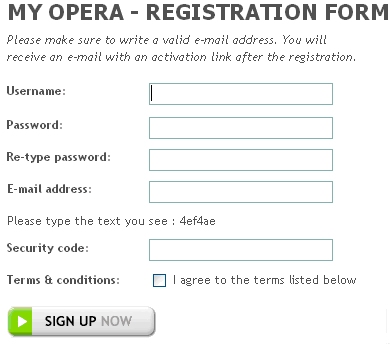
+ Username: tên cho blog của bạn. Bạn phải chọn tên nào mà chưa ai dùng khi đó sẽ xuất hiện dấu check màu xanh.
Ví dụ tôi dùng Vinablog khi đó trang blog của tôi sẽ là ví dụ: http://my.opera.com/Vinablog/
+ Password: mật khẩu sẽ dùng để truy cập blog của bạn khi đã đăng ký xong
+ Re-type password: đánh lại mật khẩu lần nữa
+ E-mail address: email của bạn. Opeara sẽ gửi cho bạn một lá thư để xác nhận vào địa chỉ email này
+ Security code: bạn gõ vào mấy chữ ở trên hàng phía trên (Please type the text you see: ?????)
+ Terms & conditions: đây là các qui định của Opera. Bạn đánh dấu chọn (click) vào ô vuông (I agree to the terms listed below)
Click Sign Up Now sẽ dẫn bạn đến trang (nếu việc đăng ký thành công)
Welcome to My Opera!
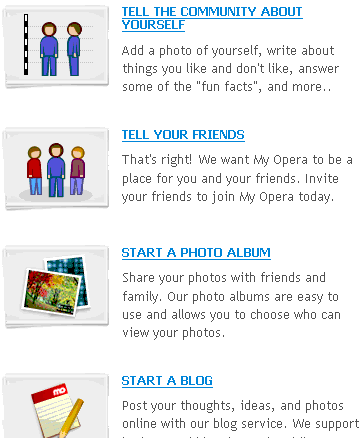
Ở trang này sẽ có rất nhiều mục. Bạn click vào Start a Blog ->>
- Blog title: Tiêu đề của trang blog (ví dụ: VinaBlog)
- Subtitle: Phụ đề, khẩu hiệu (slogan) cho blog (ví dụ: Chuyên đề blog online)
- Number of posts per page: số bài viết sẽ được trình bài trên một trang
- Default post access: bạn thiết lập chế độ mặt định ai sẽ được xem blog của bạn. Public: mọi người; Private: chỉ mình bạn; Friends only: chỉ các người bạn (được mời) của bạn
- Allow comments?: Cho phép nhận xét các bài viết . Yes: có; No: không
- Trackback?: cho phép xem các phiên bản cũ của bài viết
- Allow anonymous comments? : cho phép người nhận xét dấu tên
- Enable MMS blogging: Cho phép viết blog bằng tin nhắn ( cái này ở Việt Nam chắc không thực hiện được)
- Blog language: ngôn ngữ . English: tiếng anh; Vietnamese: tiếng việt
Click CREATE BLOG để hoàn tất quá trình tạo blog (dẫn bạn đến trang viết bài cho blog đầu tiên)
New Blog Post
Title: tiêu đề cho bài viết
Post: nội dung bài viết
Tags: chủ đề,lĩnh vực cho bài viết
Add new picture/file: để thêm hình hoặc file vào blog
Để xem bài viết trước khi đưa lên blog: click Preview. Nếu thấy đã hoàn chỉnh click Save để đưa bài lên blog cho mọi người xem
Bước 2:
Bạn mở email của bạn ra sẽ thấy một thư có chủ đề Your activation key for my.opera.com
Bạn click vào link ví dụ: http://my.opera.com/community/signup...eaa740e19ab587
để xác nhận việc đăng ký với opera
Để đăng nhập trở lại blog opera bạn vào http://my.opera.com
Bài Viết Ngẫu Nhiên:
[English Study] - Buiding_Grammar_Skills_for_TOEFL_IBT
Ebook-làm web nghe nhạc bằng xtremedia
Cuộc thi Miss TeenVN =))
Dấu lặng
Smarty Uninstaller 2009 Pro 2.5.2
[T.Cổ Tích] - Sự Tích Hoa Tuy Líp
Mark Twain sang Pháp
Khiêu chiến với người chết
vnTranslate
[DRIVER - MTXT] - Driver HP Pavilion dv2-1050es
Các loại blog có những ưu nhược điểm khác nhau. Trong khuôn khổ bài này tôi giới thiệu để lập một blog opera.
Bước 1:
Bạn vào http://my.opera.com/community Click vào Sign Up Now sẽ dẫn bạn đến trang
My Opera - Registration Form
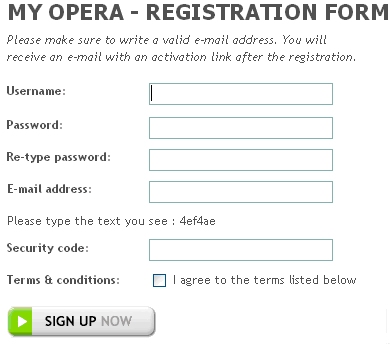
+ Username: tên cho blog của bạn. Bạn phải chọn tên nào mà chưa ai dùng khi đó sẽ xuất hiện dấu check màu xanh.
Ví dụ tôi dùng Vinablog khi đó trang blog của tôi sẽ là ví dụ: http://my.opera.com/Vinablog/
+ Password: mật khẩu sẽ dùng để truy cập blog của bạn khi đã đăng ký xong
+ Re-type password: đánh lại mật khẩu lần nữa
+ E-mail address: email của bạn. Opeara sẽ gửi cho bạn một lá thư để xác nhận vào địa chỉ email này
+ Security code: bạn gõ vào mấy chữ ở trên hàng phía trên (Please type the text you see: ?????)
+ Terms & conditions: đây là các qui định của Opera. Bạn đánh dấu chọn (click) vào ô vuông (I agree to the terms listed below)
Click Sign Up Now sẽ dẫn bạn đến trang (nếu việc đăng ký thành công)
Welcome to My Opera!
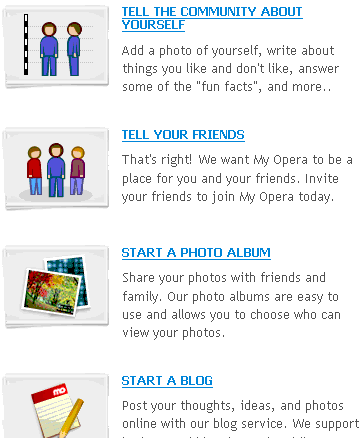
Ở trang này sẽ có rất nhiều mục. Bạn click vào Start a Blog ->>
- Blog title: Tiêu đề của trang blog (ví dụ: VinaBlog)
- Subtitle: Phụ đề, khẩu hiệu (slogan) cho blog (ví dụ: Chuyên đề blog online)
- Number of posts per page: số bài viết sẽ được trình bài trên một trang
- Default post access: bạn thiết lập chế độ mặt định ai sẽ được xem blog của bạn. Public: mọi người; Private: chỉ mình bạn; Friends only: chỉ các người bạn (được mời) của bạn
- Allow comments?: Cho phép nhận xét các bài viết . Yes: có; No: không
- Trackback?: cho phép xem các phiên bản cũ của bài viết
- Allow anonymous comments? : cho phép người nhận xét dấu tên
- Enable MMS blogging: Cho phép viết blog bằng tin nhắn ( cái này ở Việt Nam chắc không thực hiện được)
- Blog language: ngôn ngữ . English: tiếng anh; Vietnamese: tiếng việt
Click CREATE BLOG để hoàn tất quá trình tạo blog (dẫn bạn đến trang viết bài cho blog đầu tiên)
New Blog Post
Title: tiêu đề cho bài viết
Post: nội dung bài viết
Tags: chủ đề,lĩnh vực cho bài viết
Add new picture/file: để thêm hình hoặc file vào blog
Để xem bài viết trước khi đưa lên blog: click Preview. Nếu thấy đã hoàn chỉnh click Save để đưa bài lên blog cho mọi người xem
Bước 2:
Bạn mở email của bạn ra sẽ thấy một thư có chủ đề Your activation key for my.opera.com
Bạn click vào link ví dụ: http://my.opera.com/community/signup...eaa740e19ab587
để xác nhận việc đăng ký với opera
Để đăng nhập trở lại blog opera bạn vào http://my.opera.com
**************** Hãy cùng chia sẻ với bạn bè bằng cách ****************
|
Copy đường link dưới đây gửi đến nick yahoo bạn bè! |
Hiện chưa có lời bình nào cho bài viết này.

